- Зохиолч Abigail Brown [email protected].
- Public 2023-12-17 06:56.
- Хамгийн сүүлд өөрчлөгдсөн 2025-01-24 12:17.
Хяналтын самбар нь Windows компьютер, зөөврийн компьютер, таблет дээрх төвлөрсөн тохиргооны хэсэг юм. Энэ нь гар, хулганы функц, нууц үг болон хэрэглэгчид, сүлжээний тохиргоо, тэжээлийн удирдлага, ширээний арын дэвсгэр, дуу чимээ, техник хангамж, програм суулгах, устгах, яриа таних, эцэг эхийн хяналт зэрэг үйлдлийн системийн бараг бүх зүйлийг тохируулахад тусална.
Хяналтын самбарт хэрхэн хандах вэ
Хэрэв та Windows-ын харагдах байдал, ажиллах талаар ямар нэг зүйлийг өөрчлөхийг хүсвэл Windows-д очих газар нь Control Panel-г бодоорой. Windows-ийн сүүлийн хувилбаруудад Control Panel нь Windows System хавтас эсвэл Програмын жагсаалтын ангилалд байрладаг. Бусад хувилбаруудад Эхлэх цэсийг нээгээд Хяналтын самбар эсвэл Эхлүүлэх > Тохиргоо >-г сонгоно уу. Хяналтын самбар
Үйлдлийн системд зориулсан нарийвчилсан зааврыг Удирдлагын самбарыг хэрхэн нээхийг харна уу.
Хэдийгээр энэ нь Хяналтын самбар дээрх сонголтуудыг нээх, ашиглах "албан ёсны" арга биш ч гэсэн GodMode нэртэй тусгай хавтас бий бөгөөд танд Control Panel-ын бүх функцуудыг өгдөг боловч энгийн нэг хуудас хавтсанд байдаг..
Хяналтын самбарыг хэрхэн ашиглах вэ
Хяналтын самбар нь өөрөө үнэндээ Control Panel applets гэж нэрлэгддэг бие даасан бүрэлдэхүүн хэсгүүдийн товчлолуудын цуглуулга юм. Тиймээс Хяналтын самбарыг ашиглах нь Windows-ын ажлын зарим хэсгийг өөрчлөхийн тулд тусдаа апплет ашиглах гэсэн үг юм.
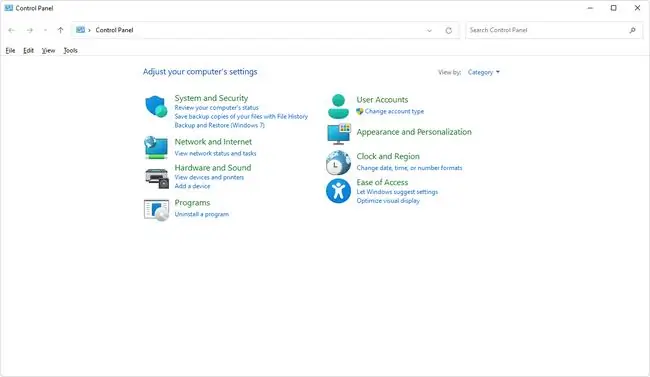
Хувийн апплетууд болон тэдгээр нь юунд зориулагдсан талаар дэлгэрэнгүй мэдээлэл авахыг хүсвэл манай хяналтын самбарын апплетуудын бүрэн жагсаалтыг харна уу.
Хэрэв та эхлээд програмыг ашиглахгүйгээр Хяналтын самбарын хэсгүүдэд шууд хандах арга хайж байгаа бол апплет бүрийг эхлүүлдэг командуудыг Windows дээрх Хяналтын самбарын командуудын жагсаалтаас харна уу. Зарим апплетууд нь CPL файлын өргөтгөлтэй файлуудын товчлол байдаг тул та CPL файл руу шууд зааж тухайн бүрэлдэхүүн хэсгийг нээх боломжтой.
Жишээ нь, control timedate.cpl нь Windows-ийн зарим хувилбарт Огноо, Цагийн тохиргоог нээхэд ажилладаг ба control hdwwiz.cplнь Төхөөрөмжийн менежерийн товчлол юм.
Эдгээр CPL файлуудын физик байршил, түүнчлэн Хяналтын самбарын бусад бүрэлдэхүүн хэсгүүдийг заадаг хавтас болон DLL файлууд нь Windows Registry HKLM үүрэнд \SOFTWARE\Microsoft\Windows\CurrentVersion\ доор хадгалагддаг; CPL файлуудыг \Control Panel\Cpls дотроос, бусад нь \Explorer\ControlPanel\Namespace дотор байна.
Хяналтын самбарын харагдац
Хяналтын самбар дээрх апплетууд нь ангиллаар эсвэл тус тусад нь хоёр үндсэн хэлбэрээр харагдана. Хяналтын самбарын бүх апплетыг аль ч аргаар ашиглах боломжтой, гэхдээ та апплет олох нэг аргыг нөгөөгөөсөө илүүд үзэж болно:
- Windows 11, 10, 8 & 7: Удирдлагын самбарын апплетууд нь тэдгээрийг логикоор бүлэглэсэн Ангилалаар, эсвэл жагсаасан Том дүрс эсвэл Жижиг дүрс харагдацаар харуулдаг. тус тусад нь.
- Windows Vista: Хяналтын самбарын Нүүр хуудас апплетуудыг бүлэглэдэг бол Сонгодог харагдац нь апплет бүрийг тус тусад нь харуулдаг.
- Windows XP: Ангилал харагдац нь апплетуудыг бүлэглэдэг ба Сонгодог харах нь тэдгээрийг тус тусад нь апплет болгон жагсаадаг.
Ерөнхийдөө ангиллын харагдац нь аплет бүр юу хийдэг талаар арай илүү тайлбар өгөх хандлагатай байдаг ч заримдаа таны очихыг хүссэн газартаа хүрэхэд хэцүү болгодог. Ихэнх хүмүүс янз бүрийн аплетууд юу хийдэг талаар илүү ихийг мэддэг тул Хяналтын самбарын сонгодог эсвэл дүрс дүрсийг илүүд үздэг.
Хяналтын самбарын боломжтой байдал
Хяналтын самбар нь Windows 11, Windows 10, Windows 8, Windows 7, Windows Vista, Windows XP, Windows 2000, Windows ME, Windows 98, Windows 95 болон бусад Microsoft Windows-ын бараг бүх хувилбарт байдаг.
Хяналтын самбарын түүхийн туршид Windows-ын шинэ хувилбар болгонд бүрэлдэхүүн хэсгүүдийг нэмж, устгасан. Зарим бүрэлдэхүүн хэсгүүдийг Windows 11/10 болон Windows 8-ын Тохиргоо апп болон Компьютерийн тохиргоонд тус тус шилжүүлсэн.
Хяналтын самбар нь бараг бүх Windows үйлдлийн системд байдаг ч Windows-ийн нэг хувилбараас нөгөө хувилбарт апплетуудын тоо болон хамрах хүрээ ихээхэн ялгаатай байдаг.






